Apple هي شركة يمكنها أن تجعلك تشعر بواحدةثلاث طرق حول هذا الموضوع ، كل الدول متطرفة أو لامبالاة أو كراهية أو حب. بغض النظر عن شعور المرء بشركة Apple كشركة أو Mac كمنصة ، لا يمكن لأحد أن ينكر أن تصميمه رائع ببساطة. كي لا نقول النوافذ ليست رائعة ، إلا أنها ليست قابلة للمقارنة. خذ على سبيل المثال الرموز وحدها. رموز للمساعدة في التعرف على التطبيق على الفور ولكن مع نظرة. يعلم الجميع كيف يبدو مجلد ما ويعرف الجميع كيف يبدو صندوق المهملات. هذا هو العمل الذي تقوم به الرموز. كل رمز تراه على جهاز Mac الخاص بك يأتي بدقة قابلة للتطوير تبلغ 1024 × 1024 ، وهي عالية الدقة بحيث يمكن استخدامها كخلفية لجهاز iPad. إذا كانت هذه هي نيتك أو ربما تريدها ببساطة لأغراض أخرى ، فإليك كيفية استخراج الرموز من جهاز Mac لاستخدامها كما يحلو لك وتعديل رمز التطبيق بأحد رموزك.
استخراج أيقونة
في حالة الرغبة في تغيير الرموز على جهاز Mac ،هو برنامج تعليمي منفصل سننتقل إليه مؤقتًا ، ولكن دعونا أولاً نناقش كيفية إخراج هذه الرموز. أول ما تحتاج إلى معرفته هو أن الرموز على جهاز Mac يتم تخزينها بالملحق .icns ، هذا مجرد أرشيف بأحجام متعددة لصور الرموز. سوف يعلمك البرنامج التعليمي التالي بشكل أساسي كيفية استخراج الصور من الملف المذكور أعلاه. لنبدأ.
سوف نوضح هذه العملية من خلال استخراجرمز من تطبيق "Evernote" ، العملية هي نفسها تمامًا لأي تطبيق / ملف آخر ، لذلك ، نبدأ بالوصول إلى موقع التطبيق. مجلد "التطبيقات". هنا ، ستجد جميع تطبيقاتك مثبتة. يمكنك استخدام الاختصار ⇧ + ⌘ + a (shift + cmd + a) على سطح المكتب للحصول على إمكانية الوصول الفوري. الآن ، انتقل إلى التطبيق المقصود الخاص بك وإما النقر بزر الماوس الأيمن / CTRL + انقر على أيقونة واضغط على "الحصول على معلومات" أو ، يمكنك الضغط ⌘ + i (cmd + i) للوصول إليها على الفور. سترى جزءًا يعرض جميع معلومات هذا التطبيق / الملف.
![]()
هنا ، بجانب اسم التطبيق. ستكون أيقونة صغيرة. اضغط عليها مرة واحدة ثم اضغط ⌘ + c (cmd + c) لنسخها. بمجرد النسخ ، افتح "معاينة" من التطبيقات.
![]()
قد يقودك ذلك إلى إصدار قديم من ملف لديك بالفعل أو قد يفتح جزءًا من نافذة "فتح". انتقل إلى قائمة الملفات وانقر فوق "ملف" و "جديد من الحافظة".
![]()
سيؤدي ذلك إلى فتح جميع أحجام الأيقونات المتاحة لك في المعاينة. الآن ، حدد الرمز المفضل لديك واضغط على ctrl + انقر / انقر بزر الماوس الأيمن فوقه وحفظه بتنسيق PNG (أو أي تنسيق آخر تريده).
عبر iDownloadBlog
الآن ، هناك تطبيقات مدفوعة الأجر في المتجر ستقوم بهذا من أجلك ، ولكن مع إجراء بسيط مثل هذا ، لا يوجد سبب لعدم القيام بذلك بنفسك.
استبدال أيقونة
الآن ، لنفترض أنك ببساطة لا تحب الرمز الخاص بك وترغب في استبداله. العملية ليست واضحة تمامًا كما هي في Microsoft Windows ، ولكن ليس من الصعب فهمها أيضًا. في هذه الحالة أيضًا ، هناك تطبيقات تابعة لجهات خارجية يمكنها تسهيل هذا المسعى ، ولكن هناك طريقة أكثر بساطة لاستبدال الرموز.
بادئ ذي بدء ، تحتاج إلى تنزيل الرمز الذي أنتتنوي استخدام. سنستبدل أيقونة Evernote بديلاً تم العثور عليه في صور Google ، ويمكنك العثور على العديد من الرموز المجانية لاستخدام حتى مع أكثر عمليات البحث على الويب.
عملية النسخ بسيطة إلى حد ما. انتقل إلى ملف الرموز الخاص بك (أو ملف الصورة ، أيهما تستخدم) ، وانسخه. إما عن طريق CTRL + النقر / النقر بزر الماوس الأيمن أو ⌘ + ج (كمد + ج)
ثم ، من خلال تكرار العملية المذكورة أعلاه على طول الطريقإلى "الحصول على معلومات" ، انقر فوق الرمز وهذه المرة ، اضغط على ⌘ + v. سيتم استبدال الملف. في بعض الحالات ، لن يعمل ملف الرموز ، وفي هذه الحالة يكون وضعك أفضل باستخدام صورة ذات دقة 1024 × 1024 بدلاً من ذلك ، فإن أجهزة Mac تعمل بشكل جيد على التحجيم تلقائيًا.
![]()
لإزالة الرموز ، ما عليك سوى النقر على نفس الصورة واضغط على حذف / مسافة للخلف. قد يطلب كلمة مرور النظام في أي وقت تقوم فيه بإجراء تغييرات على أحد التطبيقات.
![]()
هذا يعني أنه ، مع الأساليب المذكورة أعلاه ، يمكنك استخراج صورة ، تحريرها في أداة تحرير الصور المفضلة لديك واستخدامها لاستبدال الرمز الافتراضي أو يمكنك ببساطة العثور على بعض الرموز على الإنترنت واستبدال يدويا تلك التي لديك. هناك مجموعة رائعة من الرموز وضعت بشكل جيد للغاية على الإنترنت. أو ، على الرغم من أننا لا نوصي بذلك ، يمكنك ببساطة تشغيل مزحة على صديق (يمكنك التبديل بين رمز واحد وآخر وإعادة تسمية التطبيق). واسمحوا لنا أن نعرف كيف ذهبت تجربتك في التعليقات أدناه.




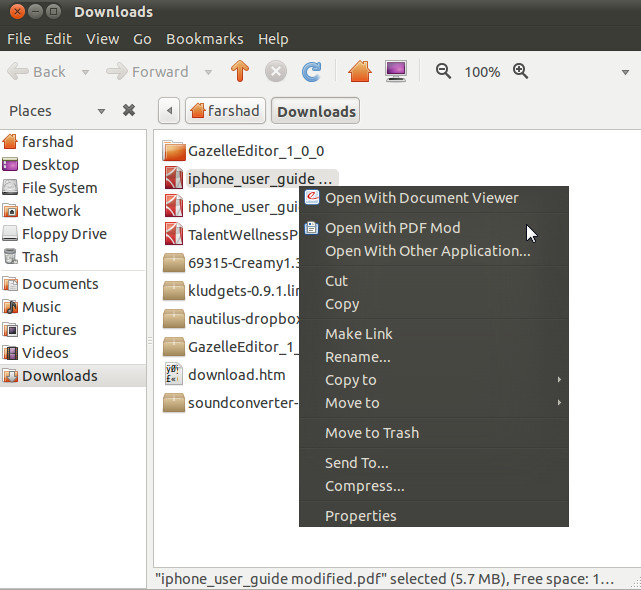
تعليقات